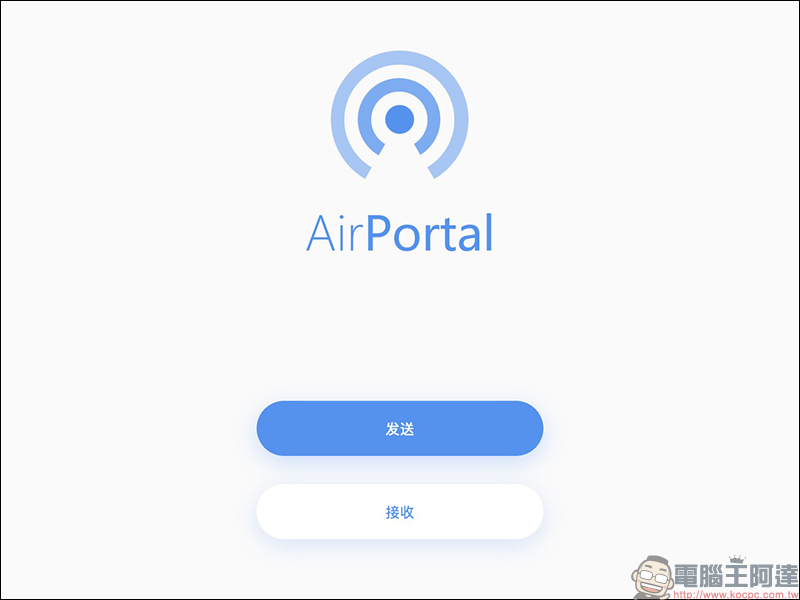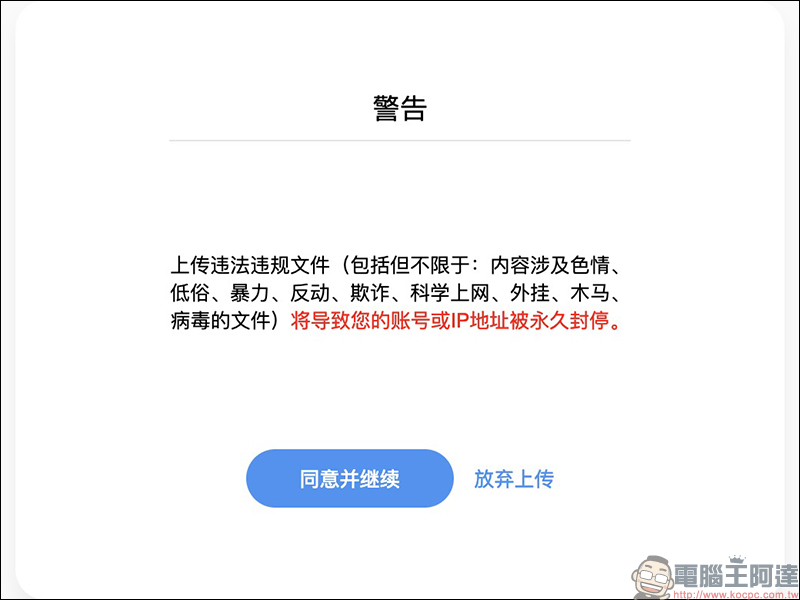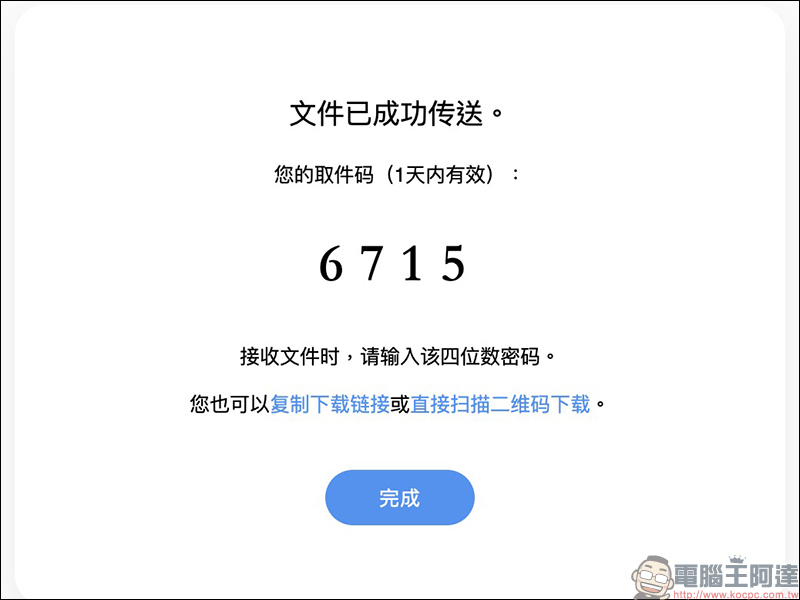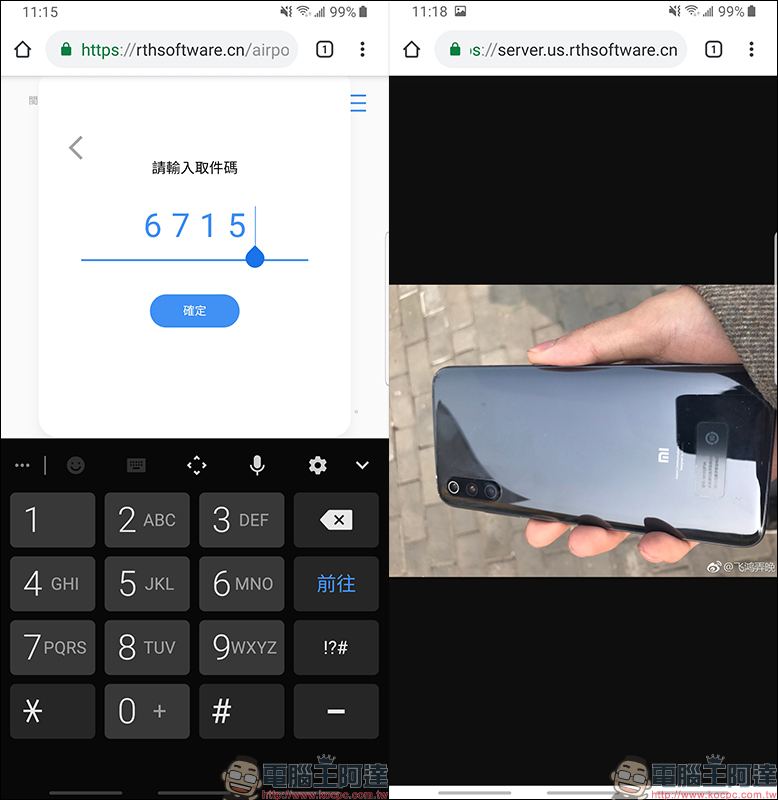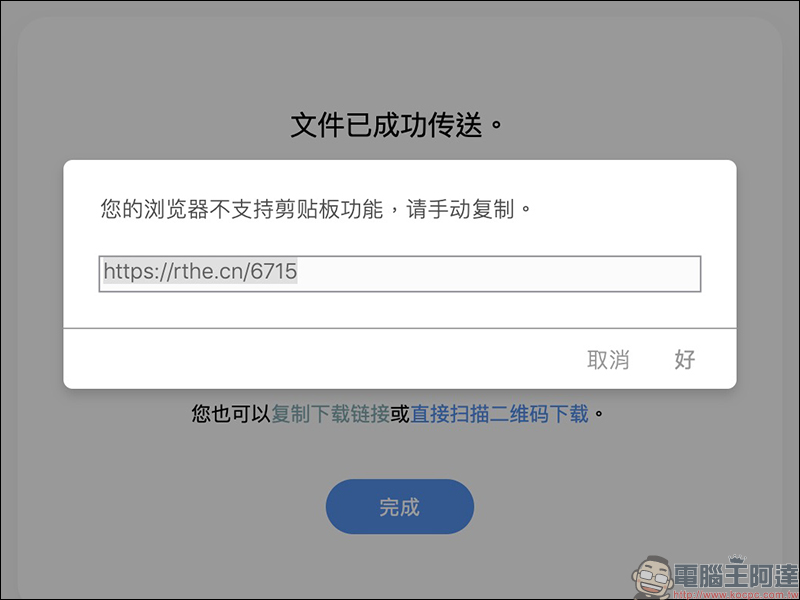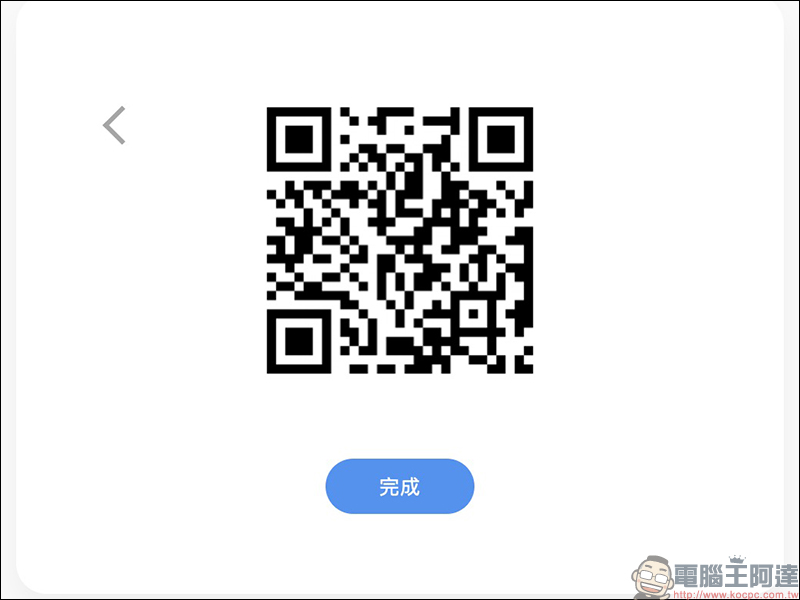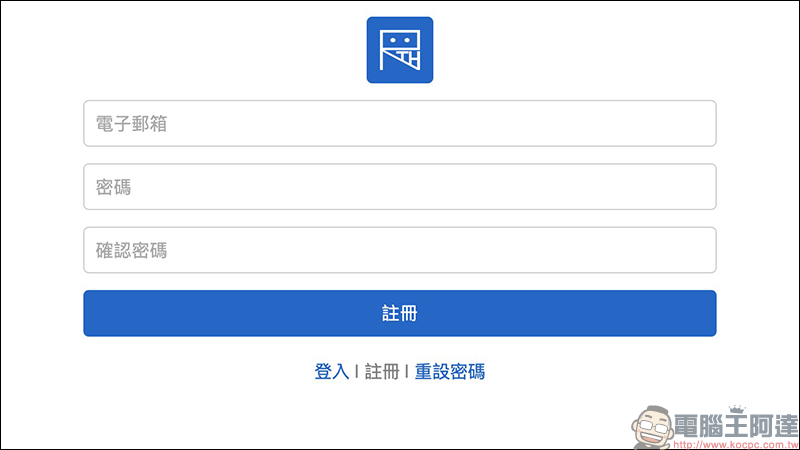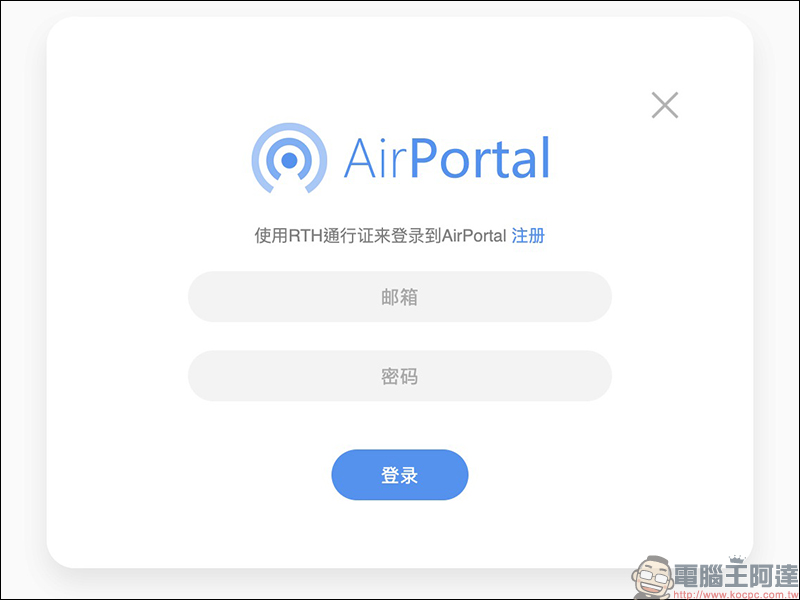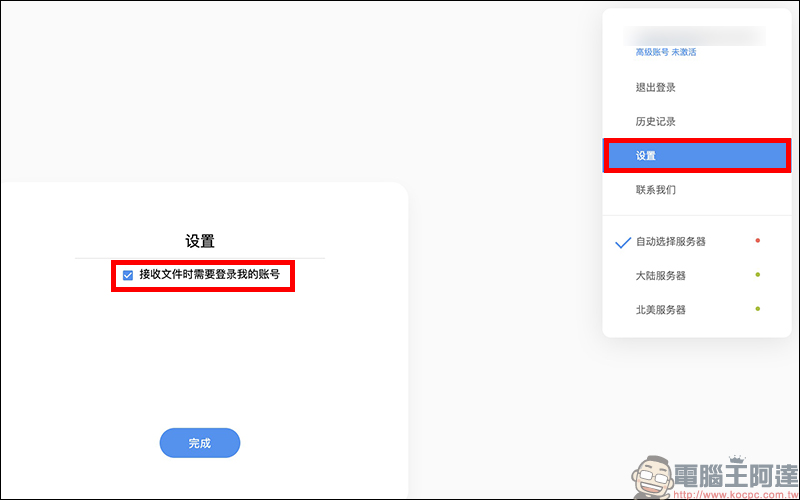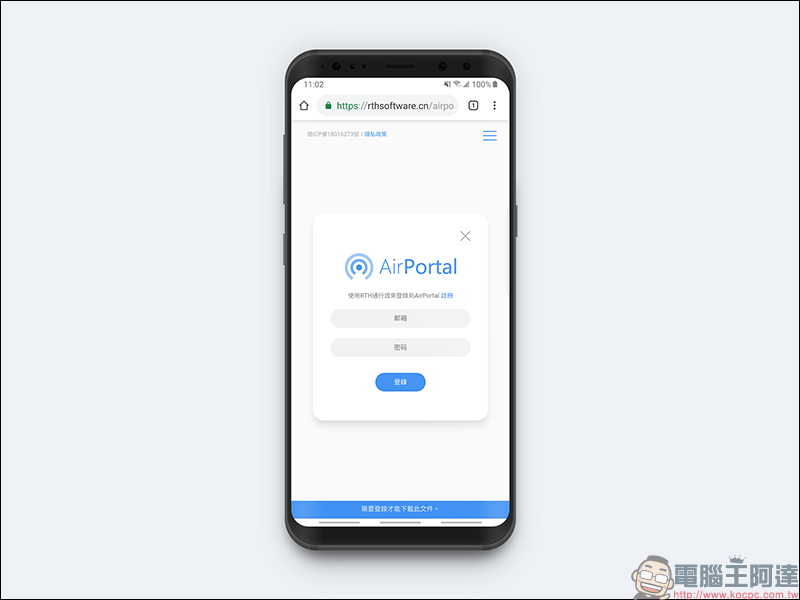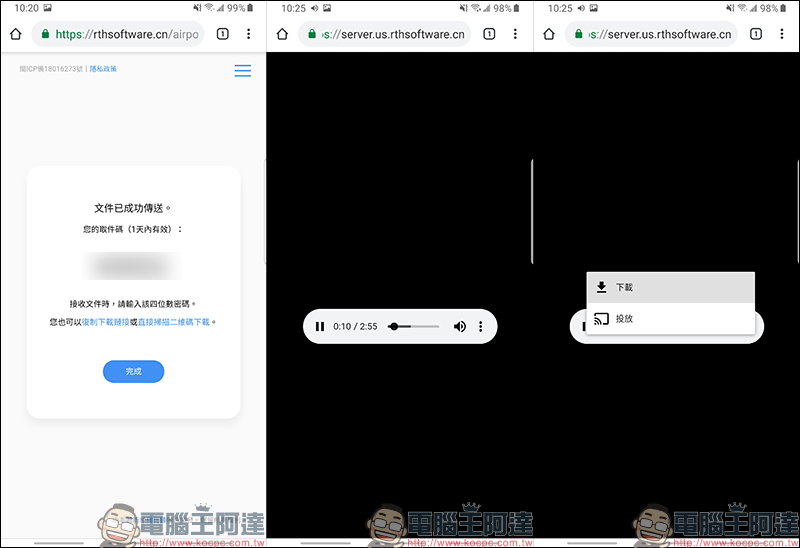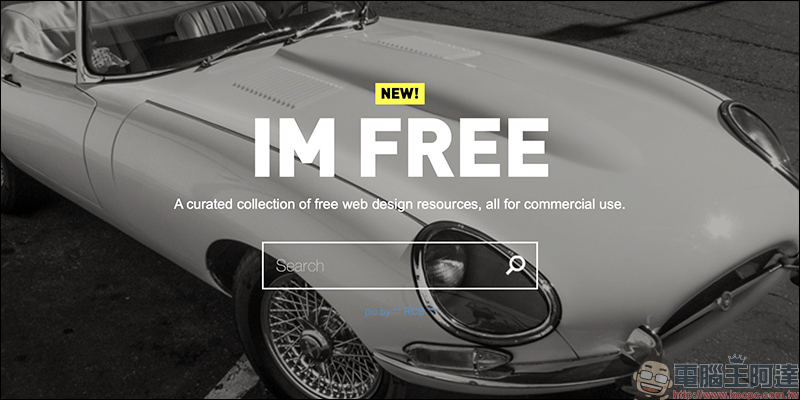當臨時有傳輸檔案的需求,會選擇哪種管道呢?如果平時都是使用 Apple 的 MacOS 電腦和 iOS 行動裝置,那麼 AirDrop 自然是最為便利的選擇。不過,如果平時是要在跨系統或在電腦與行動裝置之間進行檔案的分享,而且也只有臨時的分享需求,那麼今天介紹這款 AirPortal 臨時檔案分享工具 ,就是很方便且容易操作的方式。
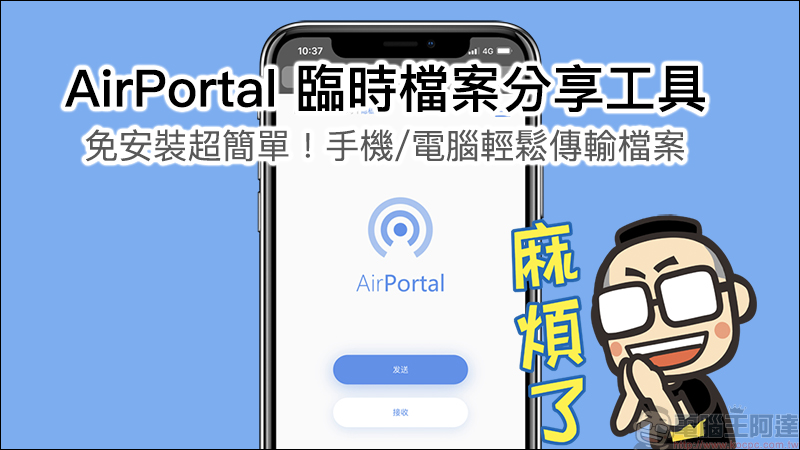
AirPortal 臨時檔案分享工具 ,免安裝超簡單傳輸檔案!手機、電腦皆可使用
平時若遇到臨時要分享檔案給別人,又不想透過 Email 、 LINE 等方式來傳輸透露太多個人聯絡資訊,選擇些線上檔案分享工具就是個很好的管道。不過,如果要為了傳輸一個檔案安裝 App ,難免或多或少佔據了裝置的空間。今天這介紹的這款線上檔案分享工具 AirPortal ,不但免費即可使用,使用介面也相當好上手。
AirPortal 線上檔案分享工具: https://rthsoftware.cn/airportal/
打開 AirPortal 頁面,可以看到「發送」和「接收」兩個簡易好懂的按鈕。若想將圖片、音樂、影片等檔案和他人分享,點及「發送」並選擇要傳輸的檔案即可;若要接收來自他人分享的檔案,則點選「接收」:
假設要將檔案上傳分享給他人,在上傳前會先顯示違反規範的內容提示。像是色情、低俗、暴力、詐欺、翻牆、外掛、木馬、病毒等文件是被禁止的,若被發現可能會導致個人帳號或 IP 地址將會被永久停權,閱讀並確認要分享的內容符合規定後按下「同意」便能開始上傳:
上傳完成後,會顯示四位數的密碼。共有三種接收的方式可以接收檔案,分別為:
- 輸入四位數密碼
- 下載連結
- QR Code
*小提醒:必須為對方未開啟「接收者需登入個人帳號」功能,他人才可透過上述方法下載檔案。
只要將 AirPortal 主頁面網址分享給對方並輸入此數字取件碼,按下確定後就能接收到這份檔案囉!
若不想讓對方還得先開啟 AirPortal 頁面輸入數字驗證碼,則可直接將下載連結貼給對方:
假設對方就在身邊,選擇 QR Code 讓對方能掃描直接下載會是更方便的接收方式:
若擔心傳送的檔案容易被別人獲取,建議在 AirPortal 免費註冊一筆會員帳號,只要輸入電子郵件信箱和密碼就能完成註冊:
註冊完成後,輸入電子郵件信箱和密碼便能登入會員:
登入會員後,展開功能選單找到設置,將「接收文件時需要登錄我的帳號」這項設定開啟。如果開啟這項功能,使用此帳號上傳的檔案,都必須登入同筆帳號才能接收檔案:
假設是其他人取得下載連結或數字取件碼,開啟後畫面會出現登錄頁面,畫面也會顯示「需要登錄才能下載此文件」文字:
使用者無論是使用 Windows 、 Mac 、 Android 、 iOS 系統,都能透過 AirPortal 進行跨裝置的檔案傳輸,不只是圖片,甚至連音檔、影片也能分享: